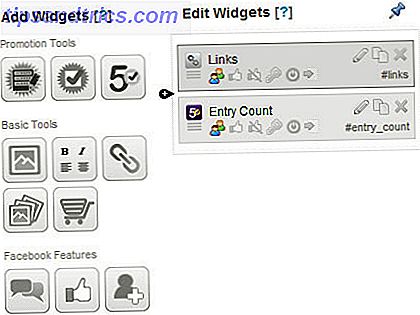Digg passò dall'essere una delle più grandi sensazioni di Internet, ad essere dichiaratamente venduto per soli $ 500.000. Al culmine, Digg è stato un importante motore di traffico per i siti Web prima che Twitter e Facebook diventassero mainstream. I siti volevano essere presenti nella prima pagina di Digg perché provocavano un'esplosione del traffico nota come "Effetto Digg". L'anno scorso, Dave Parrack di MakeUseOf ha dato un'occhiata al grande revg di Digg Scopri il meglio del Web con il nuovo Digg v1 Scopri il meglio del Web con il nuovo Digg v1 Digg è stato un grande successo che i creatori di contenuti hanno cercato attivamente di ottenere materiale collegato al sito al fine di sperimentare l'enorme aumento del traffico, noto come l'effetto Digg, che ... Leggi di più, come il sito ha cercato di riconquistare la sua gloria precedente.
Mentre il sito non sembra essere così popolare come una volta, il traffico di Digg è cresciuto costantemente, con alcuni che hanno persino detto che l'effetto Digg è tornato. In un caso, Digg ha indirizzato più traffico verso un articolo rispetto a Facebook, Twitter e LinkedIn messi insieme. Oltre a riconquistare un po 'del suo antico splendore, Digg ha anche lanciato un lettore a giugno dopo l'arresto di Google Reader. Digg Reader è un lettore semplice e minimale che mette l'accento dove dovrebbe essere - sugli articoli che vuoi leggere.
Aggiunta di siti a Digg Reader
Probabilmente ti sei spostato su un nuovo lettore RSS dopo la scomparsa di Google Reader, ma con Digg tutto ciò di cui hai bisogno è un file OPML da importare e sei in affari. L'importazione e l'esportazione dei tuoi dati in / da Digg può essere effettuata attraverso le impostazioni del sito.
L'importazione del tuo file OPML è il primo passo per farti configurare su Digg Reader. Se desideri aggiungere singoli siti dopo aver importato tutti i tuoi preferiti, puoi farlo facendo clic sul pulsante Aggiungi nell'angolo in basso a destra dello schermo. Puoi cercare siti, aggiungere URL e aggiungere nuove cartelle. Per aggiungere nuovi siti alle cartelle, basta trascinare e rilasciare.
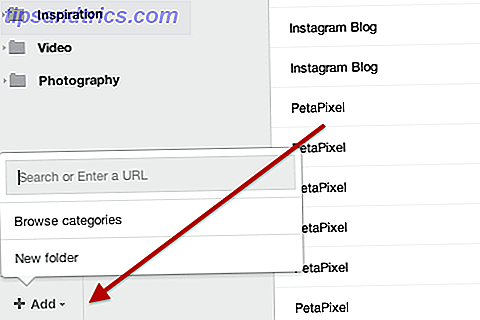
Leggendo articoli su Digg Reader
Ora che hai tutti i tuoi siti collegati a Digg Reader, puoi iniziare a sfogliare gli ultimi articoli. Puoi leggere gli articoli sfogliando tutti i siti a cui sei iscritto, sfogliando cartelle specifiche o sfogliando gli articoli più popolari. Ulteriori schede includono gli articoli che hai salvato o "dugg".

Puoi visualizzare i tuoi articoli come un elenco compatto, in cui vengono visualizzati solo la fonte, il titolo e la data di pubblicazione:

Oppure puoi visualizzare i tuoi articoli ingranditi con qualsiasi immagine o testo nell'articolo completamente visualizzato. Puoi anche filtrare gli articoli per visualizzare solo gli articoli non letti.
Quando si tratta di interagire con i singoli articoli, è possibile digitalizzarli direttamente nel lettore, salvarli per un secondo momento o condividerli su Facebook o Twitter. Se hai collegato il tuo account Digg a uno dei servizi read-it-after supportati - Instapaper, Readability o Pocket - puoi anche salvare gli articoli da leggere in seguito.

Digg è anche ricco di scorciatoie da tastiera che ti permettono di volare facilmente attraverso i tuoi articoli non letti, contrassegnarli come letti, condividerli sui tuoi social network, cercarli, salvarli e altro ancora.

La connessione Digg
Come previsto, c'è una connessione diretta tra il lettore e la home page Digg in cui è possibile visualizzare articoli popolari sul sito Web di Digg. Se salvi o scavi singoli articoli sulla homepage di Digg, questi verranno visualizzati nelle rispettive cartelle sulla tua pagina di Digg Reader.

Aggiungere la stessa funzione su entrambe le schede è una mossa intelligente da parte di Digg, garantendo che gli utenti di entrambi i servizi possano potenzialmente passare dalla homepage di Digg al proprio lettore RSS e viceversa.
Digg Reader Apps
Digg ha creato diverse app per portare con te l'esperienza in movimento. Puoi utilizzare Digg in movimento sul tuo dispositivo Android o iOS e, se non lo hai, Digg ha un'interfaccia mobile che può essere utilizzata su qualsiasi smartphone.
Puoi anche utilizzare l'estensione di Chrome per iscriverti ai feed RSS dei siti Web con un clic di un pulsante, accedere al tuo lettore e tenere il passo con il tuo conteggio non letto.

Il nostro verdetto
Uno dei più popolari lettori di RSS che ha sostituito Google Reader è senza dubbio Feedly. È sicuramente popolare tra il team di MakeUseOf: ti abbiamo presentato una guida in formato PDF per l'utilizzo di Feedly e la revisione approfondita di Feedly Feedly, recensita: cosa rende la sostituzione del lettore Google così popolare? Feedly, recensito: cosa rende così popolare una sostituzione di Google Reader? Ora che Google Reader non è altro che un lontano ricordo, la lotta per il futuro degli RSS è davvero iniziata. Uno dei prodotti più importanti che combattono la buona battaglia è Feedly. Google Reader non era un ... Leggi di più, tra le altre cose. Quindi, come fa Digg Reader a resistere a Feedly?
Se si utilizza l'interfaccia della lista di Feedly, Digg Reader non si sentirà molto diverso. In effetti, Digg Reader si sente un po 'più lucido di Feedly. Detto questo, l'integrazione dei social media in Feedly è di gran lunga migliore. Mentre su Digg puoi condividere su Facebook e Twitter, e salvare in una varietà di read-it-after, Feedly passa a LinkedIn, Buffer e Google+.
Se il tuo obiettivo è quello di condividere contenuti tramite il tuo lettore RSS per i tuoi account di social media, Feedly è probabilmente una scelta più appropriata. Se il consumo di contenuti è la tua priorità, ti consigliamo di utilizzare Digg poiché non solo presenta post e articoli del blog in una versione minimale e ridotta, ma ti consente anche di scoprire contenuti aggiuntivi attraverso la homepage di Digg.
Cosa ne pensi di Digg Reader? Fateci sapere nei commenti.